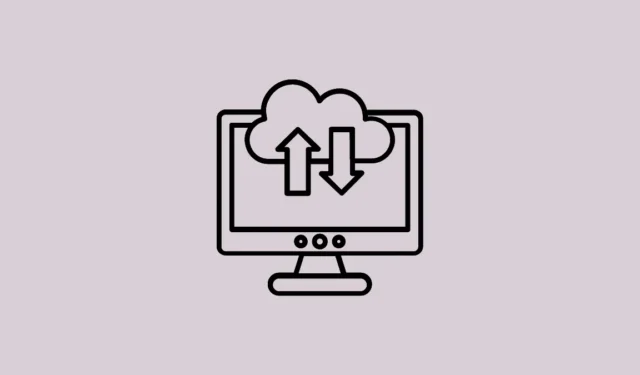
Vytváření záloh bitové kopie systému v systému Windows 11 může být velmi užitečné, zejména v případech, kdy selže váš disk s operačním systémem. Systém Windows má vestavěné nástroje pro zálohování, které můžete použít ke snadnému vytvoření bitové kopie pevného disku na externí disk nebo jiný fyzický pevný disk, který jste nedávno nainstalovali do počítače.
Obraz systému zachycuje přesnou repliku vašeho systému v určitém okamžiku, včetně oddílů pevného disku, systému souborů, operačního systému a nainstalovaných programů. Je to něco jiného než pouhé kopírování obsahu z pevného disku. Ve srovnání s tím může ruční kopírování a vkládání fungovat pro vaše osobní soubory a složky, ale nepomůže vám vytvořit oddíly pevného disku, zkopírovat operační systém a vybrat správný systém souborů, aby váš počítač fungoval.
Pomocí bitové kopie systému můžete počítač snadno obnovit, protože již máte konfiguraci pevného disku včetně operačního systému a systému souborů a můžete vše uvést do provozu tak rychle, jak jen to půjde.
Mít po ruce bitovou kopii systému vám může pomoci, ať už přecházíte na jiný počítač, máte vadné úložné zařízení nebo vyměňujete stávající pevný disk za disk s větší kapacitou. V takovém případě potřebujete mít vše uloženo v počítači přesně tak, jak to je.
Vytvořte bitovou kopii systému pomocí ovládacího panelu
V systému Windows 11 můžete vytvořit bitovou kopii systému pomocí funkce „Zálohování a obnovení“ z ovládacího panelu. Toto je starší nástroj, který je nyní zastaralý, ale stále jej lze použít k vytvoření zálohy bitové kopie systému ve Windows 11.
- Otevřete nabídku Start a do vyhledávacího pole zadejte „Ovládání“. Ve výsledcích vyhledávání klikněte na dlaždici ‚Ovládací panely‘.
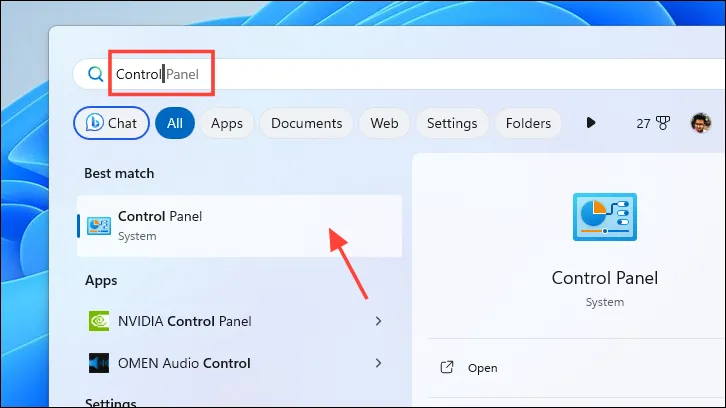
- V okně Ovládací panely klikněte na možnost „Zálohovat a obnovit“.
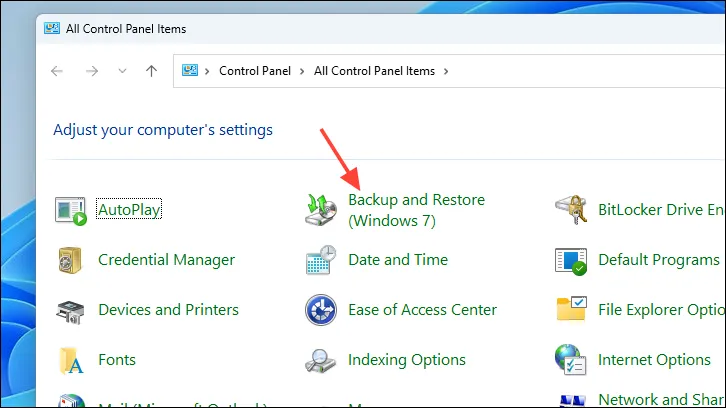
- Na následující obrazovce klikněte na možnost „Vytvořit bitovou kopii systému“. Tím se otevře nové okno.
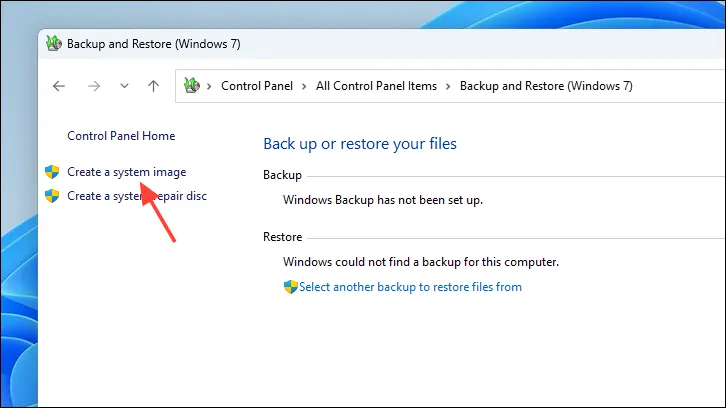
- V novém okně vyberte možnost „Na pevném disku“. Poté pomocí rozevírací nabídky vyberte preferovaný disk. Pokračujte kliknutím na ‚Další‘.
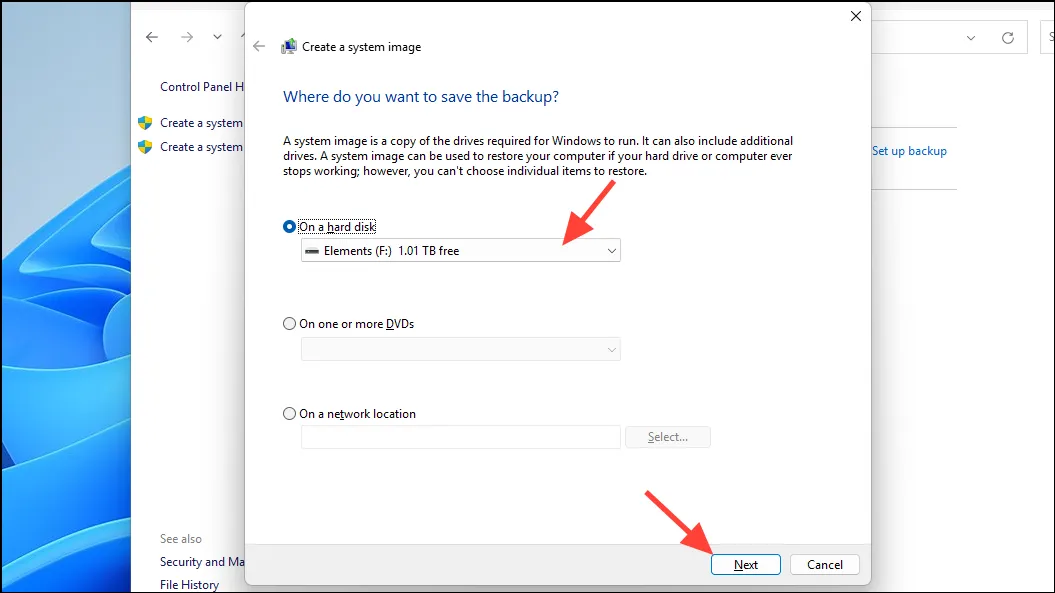
- Poté můžete vybrat všechny jednotky, které chcete zahrnout do zálohy obrazu systému. Ve výchozím nastavení bude vybrána jednotka, na které je OS aktuálně nainstalován. Systém Windows vypíše celkový prostor požadovaný pro zálohu a místo, které je k dispozici na cílovém disku. Až budete hotovi, pokračujte kliknutím na ‚Další‘.
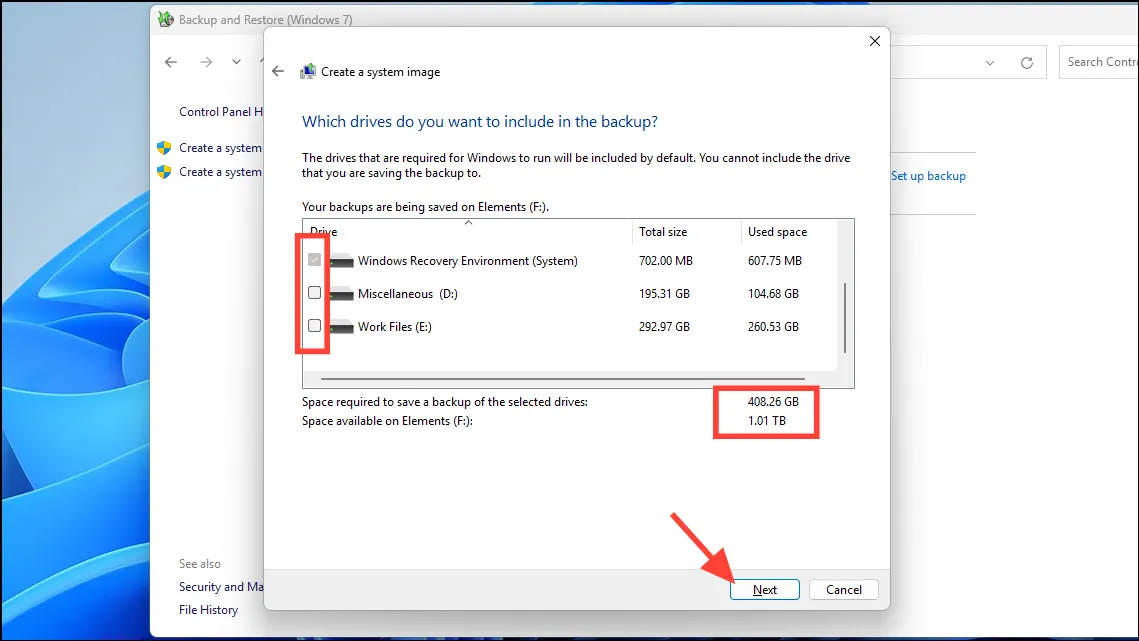
- Přečtěte si informace a ujistěte se, že jste vybrali všechny jednotky, pro které chcete vytvořit bitovou kopii systému. Klikněte na ‚Spustit zálohování‘.
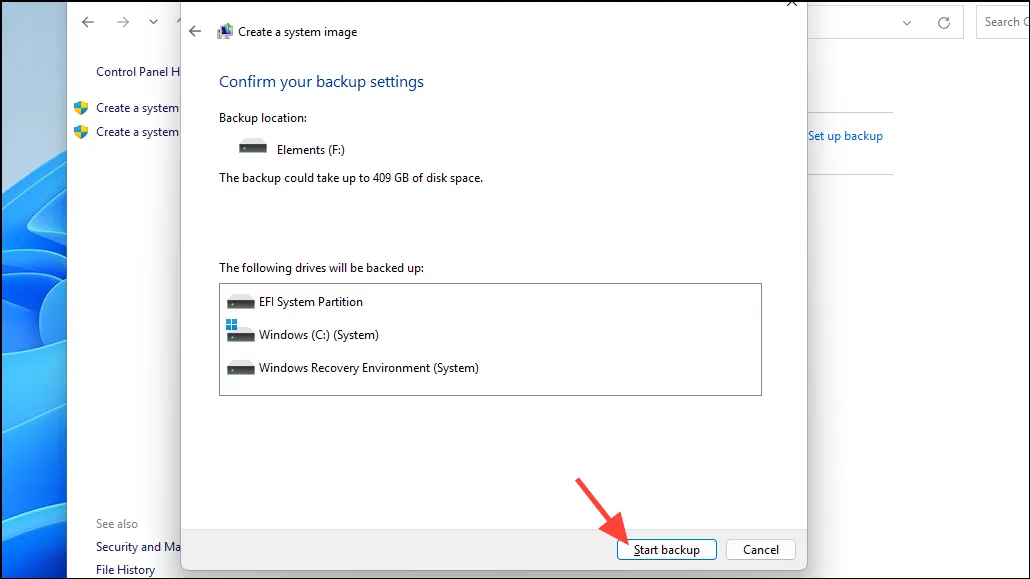
Po dokončení zálohování najdete ve vybraném umístění složku s názvem „WindowsImageBackup“. Tuto zálohu můžete použít k pozdějšímu obnovení počítače.
Uchování bitové kopie systému pevného disku je téměř stejně důležité jako vytvoření disku pro obnovení nebo uchování bodu obnovení systému. Umožní vám zprovoznit váš systém nejrychleji ve srovnání se všemi ostatními metodami.


Napsat komentář